Come registrare lo schermo su iPhone con Siri su iOS 16.5 — TechCult
Varie / / April 06, 2023
Con iOS 11, che ha debuttato nel 2017, le funzionalità di registrazione dello schermo sono state introdotte per la prima volta negli iPhone. La funzione era precedentemente accessibile solo tramite Control Center. Ma ora Apple ha reso possibile agli utenti iPhone di registrare istantaneamente lo schermo utilizzando un comando vocale Siri con iOS 16.5 beta. La possibilità di registrare istantaneamente lo schermo su un iPhone utilizzando un comando vocale Siri è uno strumento molto utile. Tuttavia, non è ancora disponibile la registrazione dello schermo di iOS 16.5 nell'app delle scorciatoie per personalizzare l'esperienza dell'utente. Ciò potrebbe apparire in una beta successiva o in un aggiornamento per la versione generale, forse. In questo articolo, ti faremo sapere come registrare lo schermo su iPhone con Siri su iOS 16.5.

Come registrare lo schermo su iPhone con Siri su iOS 16.5
In un momento in cui generativo AI come ChatGPT sta crescendo in enorme popolarità per il suo impegno conversazionale e il diverso utilizzo per comporre rapidamente messaggi, e-mail, articoli o persino musica, cercare sul Web e fare molto di più, ha senso per Apple migliorare la propria voce assistente. Gli utenti saranno ora in grado di avviare e interrompere la registrazione dello schermo con la propria voce in modo rapido e senza sforzo grazie a
Siri su iOS 16.5 registratore dello schermo. Ma, affinché l'assistente vocale Siri esegua le proprie istruzioni, gli utenti devono utilizzare determinati termini. Segui i passaggi seguenti per sapere come registrare lo schermo su iPhone con Siri su iOS 16.5:1. Dai a Siri un comando vocale come Ehi, Siri registra il mio schermo dal Blocco o schermata iniziale.
Nota: Il comando vocale funzionerà anche con altre variazioni come Ehi, schermata di registrazione di Siri.
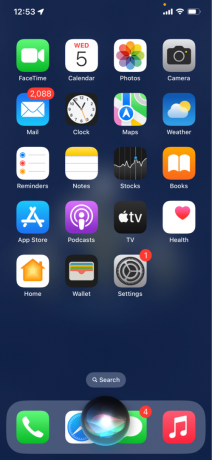
2. Non c'è il conto alla rovescia e la registrazione dello schermo lo farà iniziosubito.
3. IL indicatore di registrazione dello schermo rosso sarà visibile nel tuo iPhone Isola Dinamica.

4. Clicca il indicatore rosso manualmente fermare la registrazione o comanda a Siri di interrompere la registrazione per finirlo e salva esso al Applicazione foto.

Domande frequenti (FAQ)
Q1. Apple ha rimosso la registrazione dello schermo?
Risposta. All'insaputa dell'utente, alcune app popolari hanno registrato gli schermi dell'iPhone utilizzando strumenti di analisi. Meno di 48 ore dopo che è stato rivelato che alcune importanti app per iPhone stavano registrando segretamente schermi iPhone degli utenti utilizzando la tecnologia di analisi, Apple ha agito per porre rapidamente fine al pratica.
D2. Come registro la mia voce sul mio iPhone iOS 16?
Risposta. Per iniziare e continuare la registrazione, premi il pulsante del microfono e tienilo premuto. Il pulsante del microfono si trasforma in un pulsante di trasmissione mentre viene premuto. Al termine, sposta il dito verso l'esterno finché il pulsante di invio non si trasforma in una X, quindi rilascialo per eliminare la registrazione. Puoi anche rilasciare il dito dal pulsante di invio per inviare immediatamente il messaggio audio.
D3. Tutti gli iPhone hanno la registrazione dello schermo?
Risposta. Devi avere l'aggiornamento iOS 11 o successivo installato sul tuo iPhone, iPad o iPod Touch, ma non è l'unico requisito. Prima di iniziare a registrare lo strumento di registrazione dello schermo, devi prima aggiungere un pulsante funzione al Centro di controllo.
D4. Come uso Siri sul mio iPhone 16?
Risposta. Se non hai ancora configurato Siri, vai a Impostazioni> Siri e Cerca > girare l'interruttore verde accanto a Ascolta Hey Siri.
Consigliato:
- Google segue Apple introducendo la politica di cancellazione dell'account per le app Android
- Come registrare lo schermo su Mac
- Come registrare lo schermo su Discord Mobile
- Come registrare lo schermo del Chromebook
Fino ad ora, gli utenti dovevano eseguire una serie di passaggi per iniziare una registrazione dello schermo quando volevano catturare un video di un allenamento, un progetto, una ricetta o altri contenuti che hanno trovato sui social media. L'ultimo è un piccolo ma cruciale aggiornamento iOS. Ci auguriamo che questa guida su come registrare lo schermo su iPhone con Siri su iOS 16.5 è stato utile. Non esitate a utilizzare l'area commenti qui sotto per contattarci per qualsiasi domanda o consiglio.

Alex Craig
Alex è guidato dalla passione per la tecnologia e i contenuti di gioco. Che si tratti di giocare agli ultimi videogiochi, tenersi al passo con le ultime notizie tecnologiche o coinvolgere con altre persone che la pensano allo stesso modo online, l'amore di Alex per la tecnologia e il gioco è evidente in tutto ciò che lui fa.

Alex Craig
Alex è guidato dalla passione per la tecnologia e i contenuti di gioco. Che si tratti di giocare agli ultimi videogiochi, tenersi al passo con le ultime notizie tecnologiche o coinvolgere con altre persone che la pensano allo stesso modo online, l'amore di Alex per la tecnologia e il gioco è evidente in tutto ciò che lui fa.



